نقل البيانات إلى الـ MacBook Air الجديد
يسهل نقل ملفاتك وإعداداتك من جهاز Mac أو كمبيوتر شخصي آخر إلى الـ MacBook Air. يمكنك نقل المعلومات إلى الـ MacBook Air من كمبيوتر قديم - أو من نسخة احتياطية في Time Machine على جهاز تخزين USB - إما لاسلكيًا وإما باستخدام كبل إيثرنت ومحولات.
تلميح: للحصول على أفضل النتائج، تأكد من أن الـ MacBook Air الخاص بك يعمل بأحدث إصدار من macOS. للتحقق من وجود تحديثات للبرامج، انقر على أيقونة تفضيلات النظام ![]() في الـ Dock، ثم انقر على تحديث البرامج.
في الـ Dock، ثم انقر على تحديث البرامج.
انقل لاسلكيًا. لنقل البيانات عند إعداد الـ MacBook Air لأول مرة، استخدم مساعد الإعداد. لنقل البيانات لاحقًا، يمكنك استخدام مساعد الترحيل. افتح نافذة Finder، انتقل إلى التطبيقات/الأدوات المساعدة، ثم انقر مرتين على مساعد الترحيل لإجراء ترحيل لاسلكي. اتبع التعليمات التي تظهر على الشاشة.
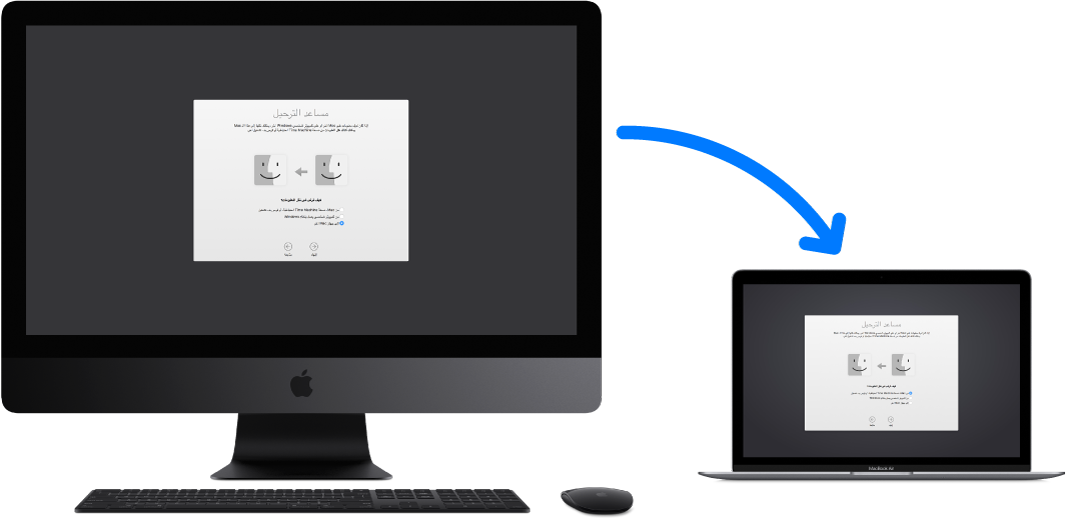
تلميح: لنقل المعلومات لاسلكيًا من الكمبيوتر القديم إلى الـ MacBook Air الخاص بك، تأكد من أن كلا جهازي الكمبيوتر متصلان بنفس الشبكة. حافظ على كلا الكمبيوترين بالقرب من بعضهما أثناء عملية الترحيل.
إذا كنت قد استخدمت Time Machine لنسخ ملفاتك احتياطيًا من كمبيوتر Mac آخر إلى جهاز تخزين (كقرص خارجي مثلاً)، يمكنك نسخ الملفات من الجهاز إلى الـ MacBook Air. انظر النسخ الاحتياطي والاستعادة على الـ Mac.
نسخ الملفات من جهاز تخزين USB. وصّل جهاز التخزين بالـ MacBook Air باستخدام محول USB-C إلى USB (انظر ملحقات MacBook Air). بعد ذلك، اسحب الملفات من جهاز التخزين إلى الـ MacBook Air.
النقل باستخدام الإيثرنت. لنقل بياناتك عبر الإيثرنت، استخدم محول (متوفر بشكل منفصل) لتوصيل كبل الإيثرنت بالـ MacBook Air. قم بتوصيل الطرف الآخر لكبل الإيثرنت بجهاز الكمبيوتر الآخر (قد تحتاج إلى محول آخر، إذا كان الكمبيوتر لا يحتوي على منفذ إيثرنت). قبل نقل بياناتك باستخدام الإيثرنت، تأكد من أن بطارية الـ MacBook Air الخاص بك مشحونة بالكامل.
للحصول على التفاصيل الكاملة حول جميع طرق الترحيل، انظر مقال دعم Apple كيفية نقل المحتوى إلى كمبيوتر Mac جديد.